O disco rígido externo da Samsung ganha cada vez mais usuários com a sua excelente qualidade e excelente armazenamento alternativo. Se é um usuário de disco rígido externo da Samsung, já se deparou com algum problema de perda de dados? Quando conecta o disco rígido ao computador Mac ou Windows subitamente o PC desliga-se. Então liga novamente o PC e é surpreendido ao descobrir que os dados no disco rígido não são encontrados. o que fazer a seguir? Gastar muito dinheiro para enviar o disco rígido a alguém para recuperar os arquivos do disco rígido externo Samsung? Bem, na verdade, pode concluir a recuperação do disco rígido sozinho com a útil ferramenta apresentada abaixo.
- Parte 1. Como Recuperar Dados de Disco Rígido Externo Samsung no Mac
- Parte 2. Como Recuperar Dados de Disco Rígido Externo Samsung em Windows
- Parte 3. Como Evitar a Perda de Dados de Disco Rígido Externo
Parte 1. O Guia para Recuperar Arquivos de Disco Rígido Externo Samsung no Mac
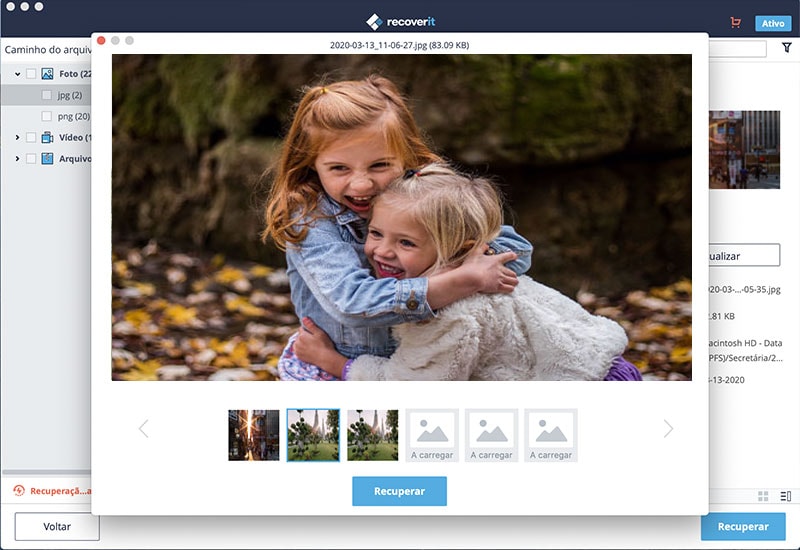
O iSkysoft Recoverit para Mac (macOS High Sierra suportado) é um software maravilhoso que recupera automaticamente todos os dados perdidos com apenas alguns cliques. É fácil de usar, muito rápido e 100% seguro e fiável. O que é mais fascinante é que não precisa ser nenhum técnico para poder usá-lo; apenas são necessários alguns cliques para recuperar os dados perdidos muito rapidamente.
Guia passo a passo sobre Como recuperar dados do disco rígido externo Samsung no Mac
Passo 1. Conecte seu Dispositivo de Armazenamento
Conecte seu disco rígido externo Samsung ao seu Mac com um cabo USB. Em seguida, inicie esta ferramenta de recuperação de dados na pasta Aplicações. Depois serão exibidas 6 opções de tipos de arquivo na interface principal. Selecione uma ou mais da janela principal das opções, o que lhe permite analisar e recuperar rapidamente os arquivos excluídos do disco rígido Samsung.
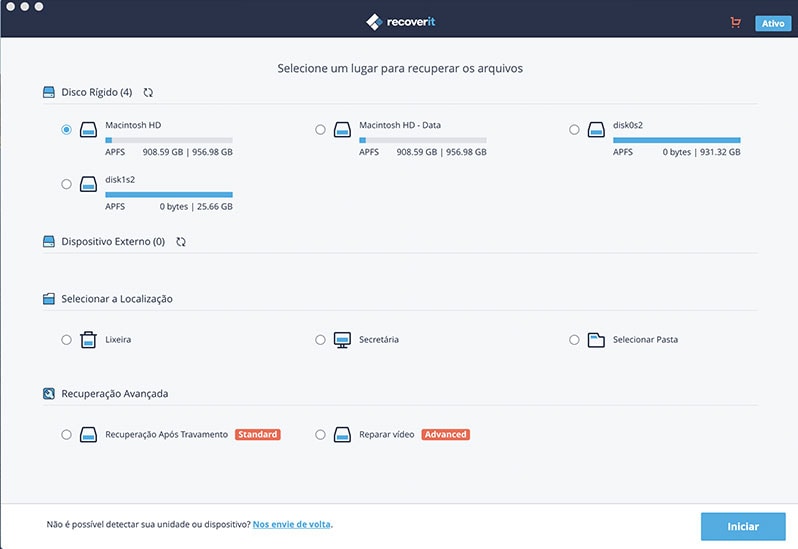
Passo 2. Escolha a Sua Unidade para Escanear os Arquivos Perdidos
Na interface seguinte, escolha a sua unidade a partir de "Dispositivo Amovível Externo". Se não conseguir encontrar sua unidade na lista, tente clicar no ícone "Atualizar" ao lado. Depois disso, vá ao topo da interface e clique no botão "Iniciar" para escanear os arquivos perdidos em seus discos rígidos.
Dicas: Se não conseguir encontrar os seus arquivos perdidos neste passo, pode escolher o recurso "Scan Completo" na parte inferior da janela, o que o ajuda a analisar os arquivos na unidade mais profundamente. No entanto, é necessário esperar mais tempo.
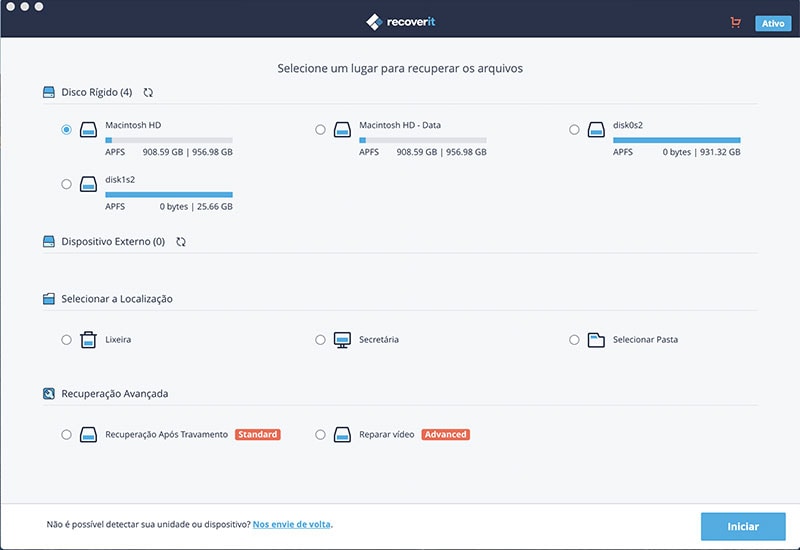
Passo 3. Visualizar e Recuperar Dados Excluídos de HDD Samsung
Uma vez a análise concluída, deverá visualizar uma janela que se abrirá com todos os arquivos recuperáveis. Selecione todos os arquivos que quer recuperar e pressione o botão "Recuperar" para iniciar a recuperação. Por fim, escolha uma nova pasta para armazenar os arquivos recuperados e pressione o botão "OK".
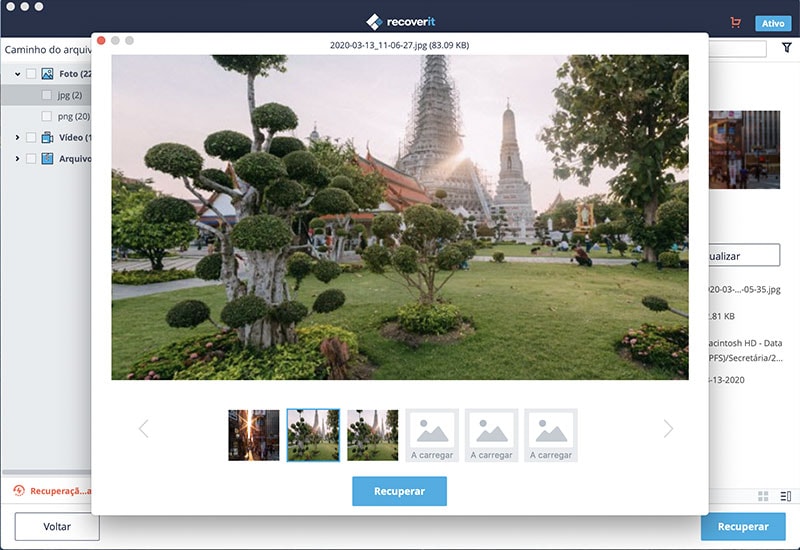
Parte 2. O Guia para Recuperar Arquivos de Disco Rígido Externo Samsung em Windows
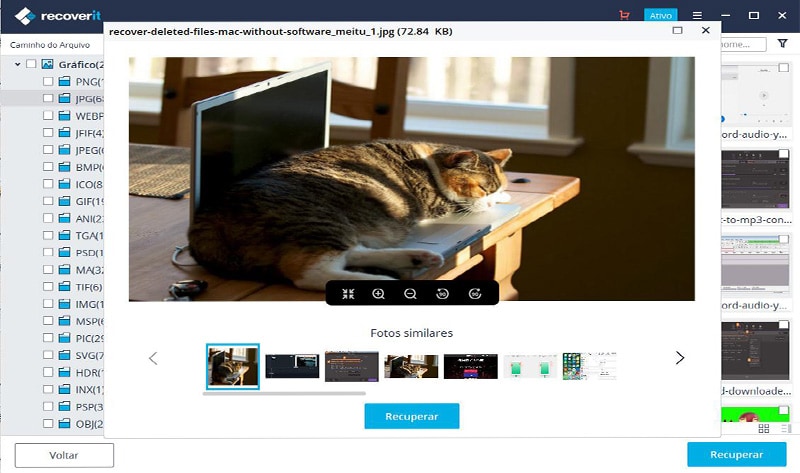
Para Windows, a versão do iSkysoft Recoverit para Windows vai um passo à frente com o Assistente incorporado para recuperação de dados. Depois de selecionar o modo Assistente para recuperar dados, é apenas uma questão de alguns cliques e terá salvo todos os dados preciosos que achou ter perdido. Não é ótimo? Vamos dar uma olhada nos passos envolvidos.
Passos para recuperar dados do disco rígido externo Samsung no Windows
Passo 1. Inicie o Software e Conecte o Dispositivo
Uma vez instalado, inicie o Recoverit para Windows. Agora, na versão Windows da ferramenta, oferece-lhe uma opção para selecionar os tipos de arquivos a anallisar e recuperar. Nesse caso, se os dados perdidos envolvem mais de um ou dois tipos de arquivos, sugerimos que selecione a última opção "Todos os Tipos de Arquivo". Em seguida, selecione "Seguinte" na tela, conforme mostrado abaixo.
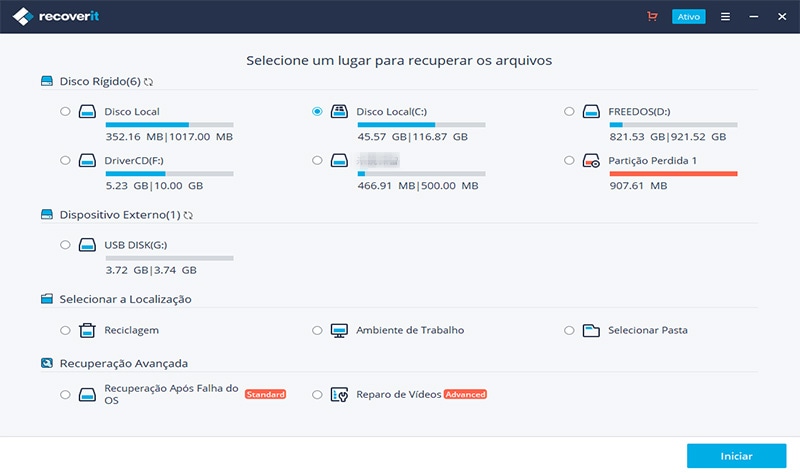
Passo 2. Analise o Disco Rígido Samsung
A próxima tela irá solicitar-lhe que especifique a localização da unidade onde perdeu os dados, selecione a opção de Dispositivo amovível externo e especifique a unidade. Em seguida, clique em "Iniciar".
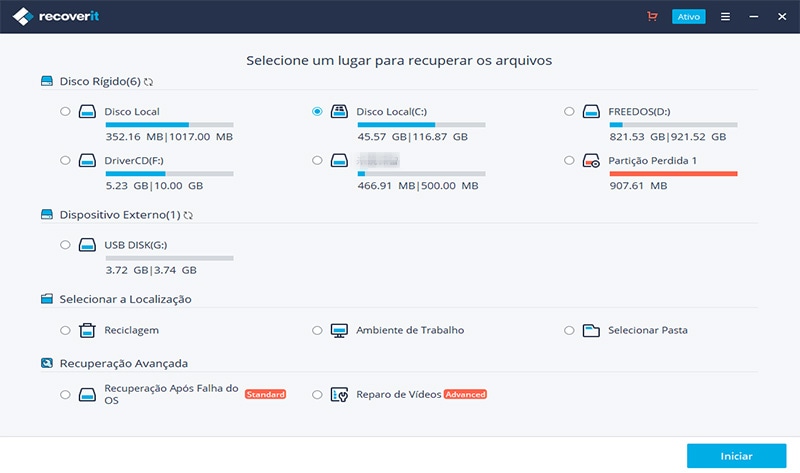
Passo 3. Visualize os Resultados e Recupere os Arquivos
Uma vez finalizada a análise, a próxima tela deve preencher os resultados da análise com todos os itens ou arquivos recuperáveis, verificar os que quer recuperar e clique no botão "Recuperar" para salvá-los na sua unidade.
É isso! Então, agora usando os passos acima, pode recuperar todos os seus dados perdidos do Disco Rígido Externo Samsung muito rapidamente e sem qualquer problema!
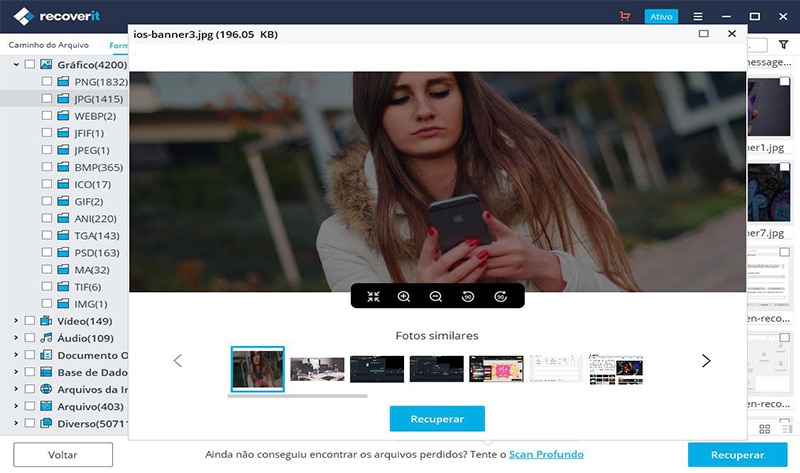
Parte 3. Dicas para Evitar o Risco de Perda de Dados no Disco Rígido Externo

Causas Comuns para Perda de Dados
● Remover de repente o disco rígido externo enquanto ele está lendo/escrevendo dados.
● Formatar o disco rígido externo sem querer e inadvertidamente.
● Infecção por vírus causando danos aos arquivos.
● Eliminação acidental de muitos arquivos em vez de apenas dosc um ou dois que queria.
O que fazer
Embora a recuperação de dados seja agora super fácil para todos nós, com o uso do Recoverit (IS), sempre é bom saber como pode evitar a perda de dados para começar, pois pode economizar algum tempo e energia. Aqui estão algumas dicas úteis sobre como garantir que não perca os dados/minimize a perda de dados sempre.
● Mantenha o seu disco rígido externo fresco e mantenha-o ligado, ao permitir que a unidade execute constantemente eleva consideravelmente a sua vida útil.
● Não sujeite seu disco rígido externo a choques.
● Tenha sempre um plano B, por ex. mantenha um backup.
● Evite reiniciar o sistema o máximo possível.
● Mantenha sua unidade externa afastada de materiais prejudiciais, por exemplo: água, outras substâncias corrosivas, etc.
Contatta il nostro team di supporto per ottenere una soluzione rapida >






